シャドウ オブジェクト
プロバイダとコンシューマーが異なる VRF にあり、テナント コントラクトを介して通信する拡張 VRF または共有サービスの使用例で、サイト ローカル EPG 間にコントラクトが存在する場合、EPG とブリッジ ドメイン (BD) はリモート サイトにミラーリングされます。ミラーされたオブジェクトは、これらのサイトのそれぞれのコントローラで展開されているかのように表示される一方で、実際にはサイトの 1つでだけ展開されています。これらのミラーされたオブジェクトは、「シャドウ」オブジェクトと呼ばれます。
 (注) |
シャドウ オブジェクトは、APIC GUI を使用して削除する必要があります。 |
たとえば、テナントと VRF が Site1 と Site2 の間でストレッチされ、プロバイダ EPG とそのブリッジ ドメインが Site2 のみに展開され、コンシューマ EPG とそのドメインが Site1 のみに展開される場合、対応するシャドウ ブリッジ ドメインと EPG は次の図のように展開されます。これらは、直接展開されている各サイトでの名前と同じ名前で表示されます。
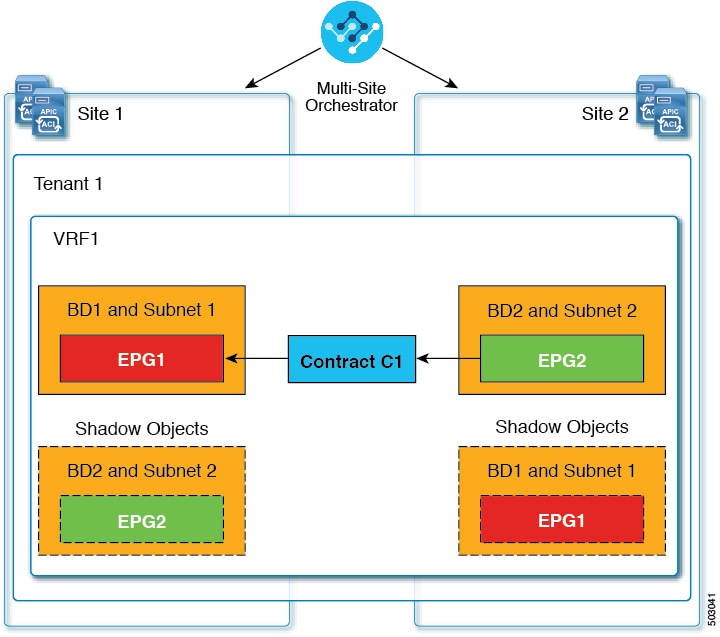
次のオブジェクトはシャドウ オブジェクトになる場合があります。
-
VRF
-
ブリッジ ドメイン (BD)
-
L3Out
-
外部 EPG
-
アプリケーション プロファイル
-
アプリケーション EPG
-
コントラクト(ハイブリッド クラウド展開)
ファブリックが APIC リリース 5.0(2) 以降で実行されている場合、APIC GUI でシャドウ オブジェクトを選択すると、 が表示されます。これはサイト間ポリシーをサポートするために、MSC からプッシュされたシャドウ オブジェクトです。このオブジェクトを変更または削除しないでください。 メイン GUI ペイン上部の警告。さらに、VMM ドメインの一部ではないシャドウ EPG にはスタティック ポートがないいぽプで、シャドウ BD は、APIC GUI で [デフォルト SVI ゲートウェイなし (No Default SVI Gateway)]のオプションがあります。
シャドウ オブジェクトのその他の使用例
シャドウ オブジェクトは、次の図に示すように、[優先グループ(Preferred Group)]、[vzAny]、[レイヤ3マルチキャスト(Layer 3 Multicast)]、およびハイブリッド クラウドなど、さまざまな使用例でも作成されます。
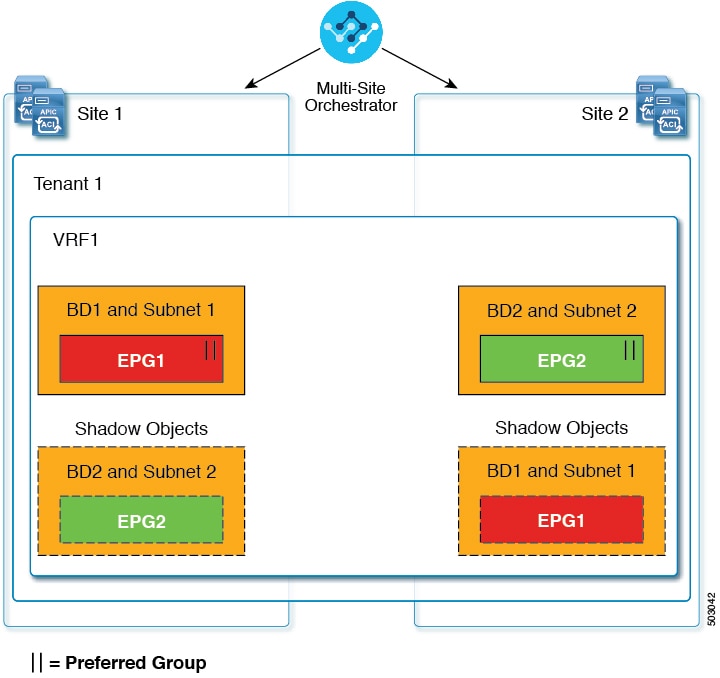
マルチキャストの場合、シャドウ オブジェクトは、マルチキャスト ソースが接続され、オプションが EPG レベルで明示的に設定されている EPG/BDに対してのみ作成されます。
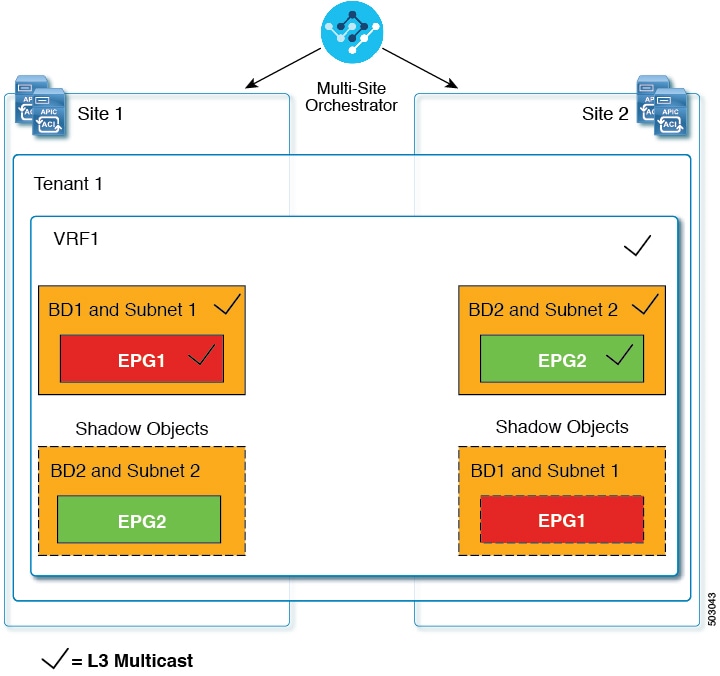
ハイブリッド クラウド展開の場合、ストレッチされたオブジェクトであっても、暗黙のコントラクトが存在するシャドウ オブジェクトを作成します。たとえば、EPG がオンプレミス サイトとクラウド サイトの間でストレッチされた場合、シャドウ外部 EPG は各サイトで作成され、ストレッチされた EPG とシャドウ外部 EPG の間に暗黙的なシャドウ コントラクトが作成されます。
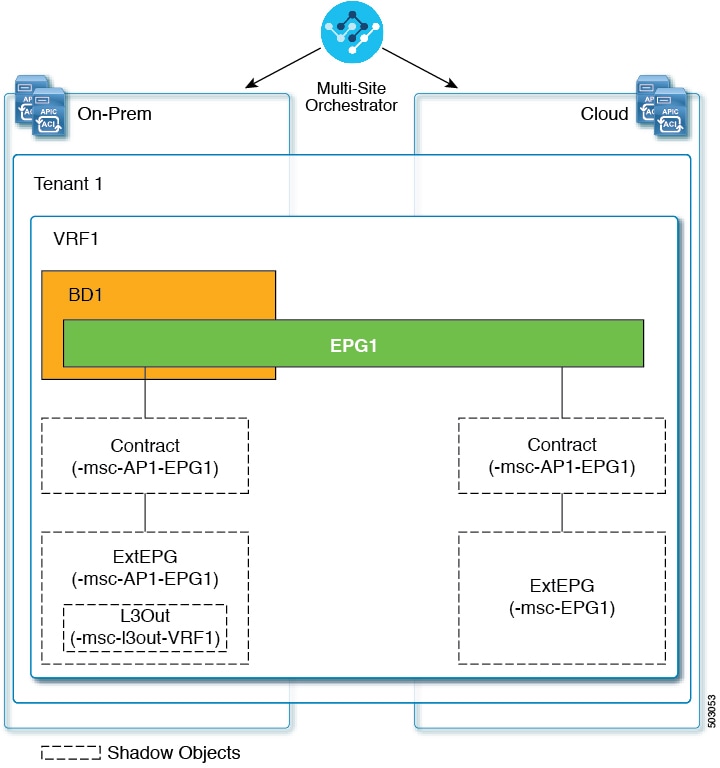
Cisco APIC リリース 5.2(3) 以降、シャドウ オブジェクトは Cisco APIC GUI で一意のアイコンで示されます。通常の Orchestrator で作成されたオブジェクトは緑のクラウドの記号で表示されますが、シャドウ オブジェクトはグレーのクラウドのアイコンで表示されます。
APIC GUI でシャドウ オブジェクトを非表示にする
APIC リリース 5.0(2) 以降では、オンプレミス サイトの APIC GUI で Nexus Dashboard Orchestrator によって作成されたシャドウ オブジェクトを表示するか非表示にするかを選択できます。Cloud ネットワーク コントローラ のシャドウ オブジェクトは常に非表示です。
GUI からシャドウ オブジェクトを非表示にするには、次の点に注意してください。
-
このオプションは、Orchestrator からグローバルに設定することはできません。また、このセクションで説明するように、各サイトの APIC で直接設定する必要があります。
-
シャドウ オブジェクトを表示するオプションはすべての新しい APIC リリース 5.0(2) のインストールとアップグレードのデフォルトでオフに設定されているため、以前に表示されていたオブジェクトが非表示になる可能性があります。
-
シャドウ オブジェクトの非表示は、Orchestrator リリース 3.0 (2) 以降で使用可能な、Nexus Dashboard Orchestrator によって設定されるフラグに依存しています。
-
シャドウ オブジェクトが以前の Orchestrator バージョンによって展開されている場合は、必要なタグがなく、APIC GUI に常に表示されます。
-
Shadow オブジェクトが Orchestrator バージョン 3.0(2) 以降で導入されている場合は、タグが付けられ、APIC GUI 設定を使用して非表示または表示にできます。
-
Nexus Dashboard Orchestrator をアップグレードする前に、各ファブリックを APIC リリース 5.0(2) にアップグレードすることをお勧めします。
Nexus Dashboard Orchestrator をリリース 3.0(2) にアップグレードすると、APIC リリース 5.0(2) 以降を実行しているサイトに展開されたオブジェクトは、適切なタグでタグ付けされ、再展開しなくても、APIC GUI を使用して表示または非表示にできます。
ファブリックの APIC の前に Orchestrator をアップグレードする場合、サイトのオブジェクトはタグ付けされず、フラグを設定するためにファブリックをアップグレードした後に設定を手動で再展開する必要があります。
-
-
リリース 5.0(2) よりも前のリリースにファブリックをダウングレードした場合、シャドウ オブジェクトは非表示にならず、APIC GUI に異なるアイコンが表示されることがあります。
手順
|
ステップ 1 |
サイトの APIC にログインします。 |
|
ステップ 2 |
右上隅にある [マイ プロファイルの管理 (Manage my profile)] アイコンをクリックし、[設定 (Settings)] を選択します。 |
|
ステップ 3 |
[アプリケーション設定 (Application Settings)] ウィンドウで、[非表示のポリシーを表示 (Show Hidden Policies)] チェックボックスをオンまたはオフにします。 この設定はユーザ プロファイルに保存され、ユーザごとに個別に有効または無効になります。 |
|
ステップ 4 |
その他の APIC サイトについては、このプロセスを繰り返します。 |
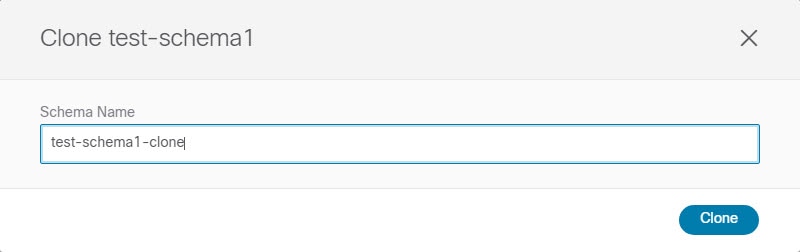
 フィードバック
フィードバック